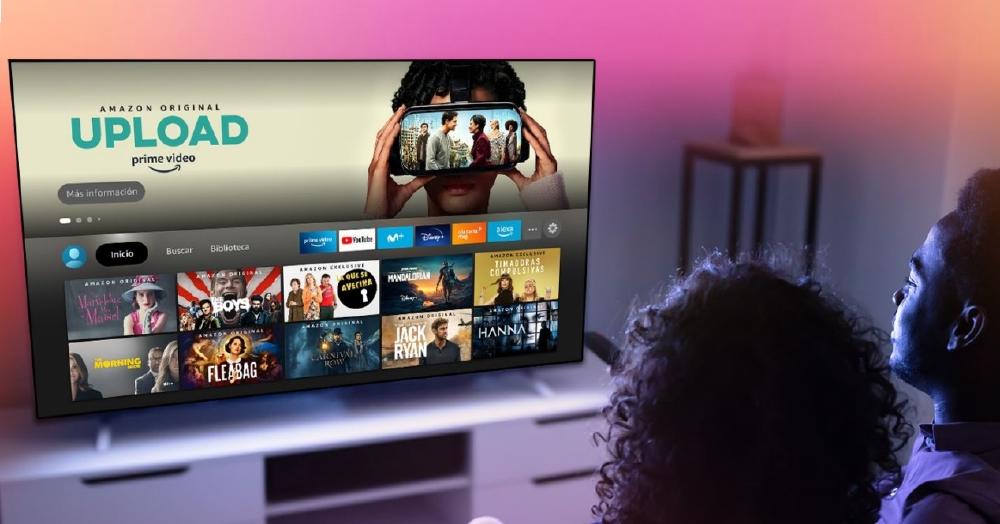
Llegó un día en el que las teles se hicieron inteligentes y fueron llamadas SmartTV. Pero aquellas que no evolucionaron encontraron un método alternativo para estar a la altura de las demás: los dispositivos para "castear" contenido, como el Amazon Fire TV Stick, del que te enseñaremos a sacar el máximo partido.
Quien tiene un Amazon Fire TV Stick tiene un tesoro y no lo decimos nosotros, sino sus múltiples funcionalidades, que ayudarán a que tu televisor se actualice sin que tengas que rascarte el bolsillo jubilándolo antes de tiempo para hacerte con una SmartTV.
Estamos ante un dispositivo que puede conectarse a una televisión que no sea Smart TV o un viejo monitor, siempre que disponga de entrada HDMI, y obrar el milagro de hacer que cuente con una interfaz totalmente actualizada, conexión a Internet y aplicaciones tan importantes en el entretenimiento de hoy como Netflix, Amazon Prime, Disney Plus o Youtube. Ahí es nada.
A bote pronto, nos podemos remontar a la razón por la que se inventaron dispositivos como el ChromeCast de Google, primero de su especie y la respuesta de Amazon: el Amazon Fire TV Stick. Y es que antes que tirar tu vieja tele al punto limpio y hacer un importante desembolso en una televisión conectada, el mercado recibía con los brazos abiertos "el apaño" de un pequeño conector capaz de reproducir lo que había en tu ordenador, tablet o móvil en la pantalla de la tele. ¡Aleluya!
Así, se conseguía que un televisor sin capacidades nativas para conectarse a Internet, pudiera hacerlo con ayuda de un gadget externo. Pero los tiempos cambian y poco a poco todos vamos pasando por el aro de renovar la tele, por lo que encontramos nuevos usos para el Amazon TV Fire Stick como, por ejemplo, cambiar la interfaz de serie de tu SmartTV, que no te gusta, no es fluida o se ha quedado anticuada.
Actualmente, Amazon tiene cuatro modelos de su Fire TV Stick en el mercado: Fire TV Stick, Fire TV Stick Lite, Fire TV Stick 4K y Fire TV Stick 4K Max. Las diferencias entre ellos están en la capacidad de reproducir a más o menos resolución o la conectividad Wi-Fi 6 presente en el último modelo de la serie. Por lo demás, todos cuentan con funciones avanzadas incluyendo el poder de invocar a Alexa para realizar todo tipo de tareas sin necesidad de tocar el mando.
Por lo tanto, la decisión de qué Amazon TV Fire Stick comprar dependerá de ti, de tu presupuesto y del contenido que quieras ver en la tele. Nosotros te vamos a decir algunos trucos para sacarle partido a este dispositivo en general, es decir, que podrás exprimir sus ventajas sea cual sea el modelo que hayas adquirido.

También te puede interesar: Cómo funciona Google Stadia para jugar en la tele sin consola
Aprovechando que muchos tenéis un Amazon TV Fire Sitck en casa y que otros tantos os lo compraréis en las rebajas de Amazon Prime, vamos a dejaros con algunos trucos y consejos menos conocidos para sacar el máximo partido a este gadget.
Alexa es una de las grandes bazas en los Fire Stick. Esto significa que tenemos todas las funciones de este asistente en la mano. Acostúmbrate a usar el botón dedicado de Alexa y ganarás tiempo a la hora de buscar y reproducir contenidos. Pero además de pedirle una serie o película concreta, puedes solicitar información sobre el tiempo o decirle a Alexa que apague la tele.
Esto es algo que no se puede hacer desde el menú del Fire TV, pero es tremendamente útil para distinguirlo de otros dispositivos Fire TV. Es algo similar a cuando personalizamos el nombre de la red Wi-Fi y en este caso, podremos hacerlo desde nuestro perfil de Amazon. Después es tan fácil como seguir esta ruta: Gestionar contenido y dispositivos/Cuenta y listas/Dispositivos: seleccionamos Fire Stick y tocamos en “Editar” para modificar el nombre por defecto.
Puede que te encuentres con la sorpresa de no encontrar HBO Max en la tienda de aplicaciones de tu Fire Stick. Esta es la única gran plataforma en streaming que no está disponible para descargar de forma nativa. No obstante, su descarga e instalación es muy sencilla. Lo primero que tenemos que hacer es entrar en “Configuración” y activar “Depurado ADB” y “Apps de origen desconocido”.
Al funcionar bajo un sistema basado en Android, podremos ir a cualquier repositorio importante de aplicaciones como APKMirror y descargar HBO Max o cualquier otra app que necesitemos tener instalada.
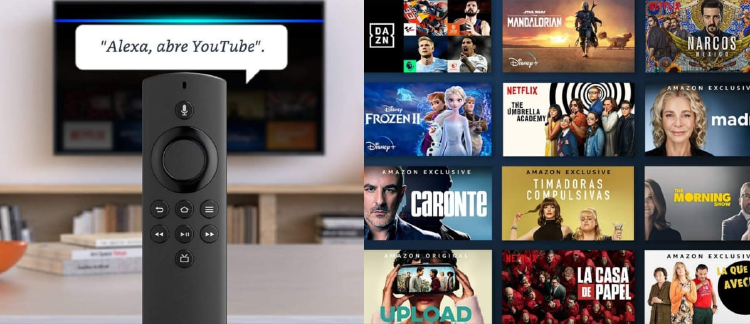
El Fire Sitck de Amazon puede emitir algunas notificaciones y alertas. Sin embargo, podemos desactivar las notificaciones para no ser molestados en ningún momento o elegir qué aplicaciones pueden hacerlo. Esto se hace desde Configuración/Preferencias/Configuración de notificaciones. Una vez dentro podremos activar el modo “No interrumpir” (para no ver ninguna notificación) o “Notificaciones de aplicaciones para seleccionar una a una la que debe o no enviar notificaciones.
Esta es una función poco conocida y que está disponible solo para los usuarios Prime de Amazon. Permite usar nuestras propias fotos, subidas a la nube de Amazon, como salvapantallas del Fire TV. Puede hacerse desde Configuración/Pantalla y audio/Protector de pantalla. Aquí, veremos a opción "Colección de Amazon" como el álbum predeterminado.
Al tocarlo podremos cambiarlo otra colección o carpeta de las disponibles en Prime Photos. Además, permite cambiar la forma y velocidad en que se mueven las imágenes.
El mando del Fire TV tiene todo lo necesario. Sin embargo es muy compacto y ligero. Si bien esto es una ventaja, es fácil perderlo y que se cuele entre las rendijas del sofá. Para esos momentos en los que no aparece el mando, la solución pasa por la app Amazon Fire TV, que convierte nuestro móvil en el mando a distancia de este stick. Tendremos a mano todas las funciones incluyendo el control por voz de Alexa.
Desde Llamaya, esperamos que saques el máximo partido a tu Amazon Fire TV Sitck gracias a nuestros trucos. Lo cierto es que una vez configurado todo, podremos disfrutar de todas las series, películas, juegos o canales de televisión que tenemos a nuestro alcance con este dispositivo.

